Installer un certificat SSL sur Plesk
Plesk est une interface de gestion de serveur web qui offre de nombreuses options de configuration avancées. Nous allons voir l'installation du certificat SSL sur Plesk Obsidian, version 18.0.36.
Gestion des certificats
Sélectionnez l’onglet Outils & Paramètres → Certificats SSL/TLS dans la section Sécurité.
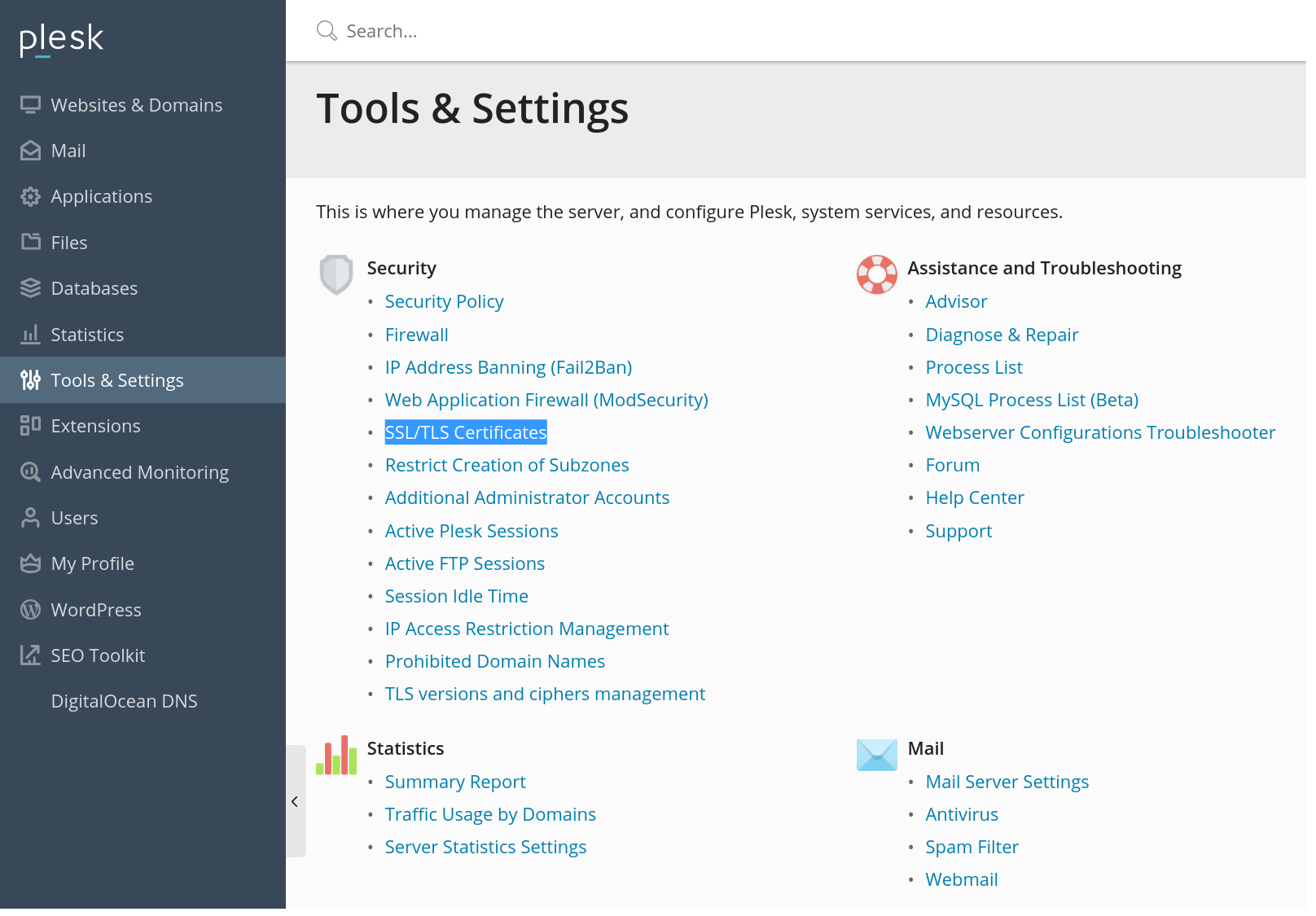
Dans la section Certificats SSL/TLS, vous allez pouvoir gérer vos certificats SSL. Sélectionnez Ajouter un certificat SSL.
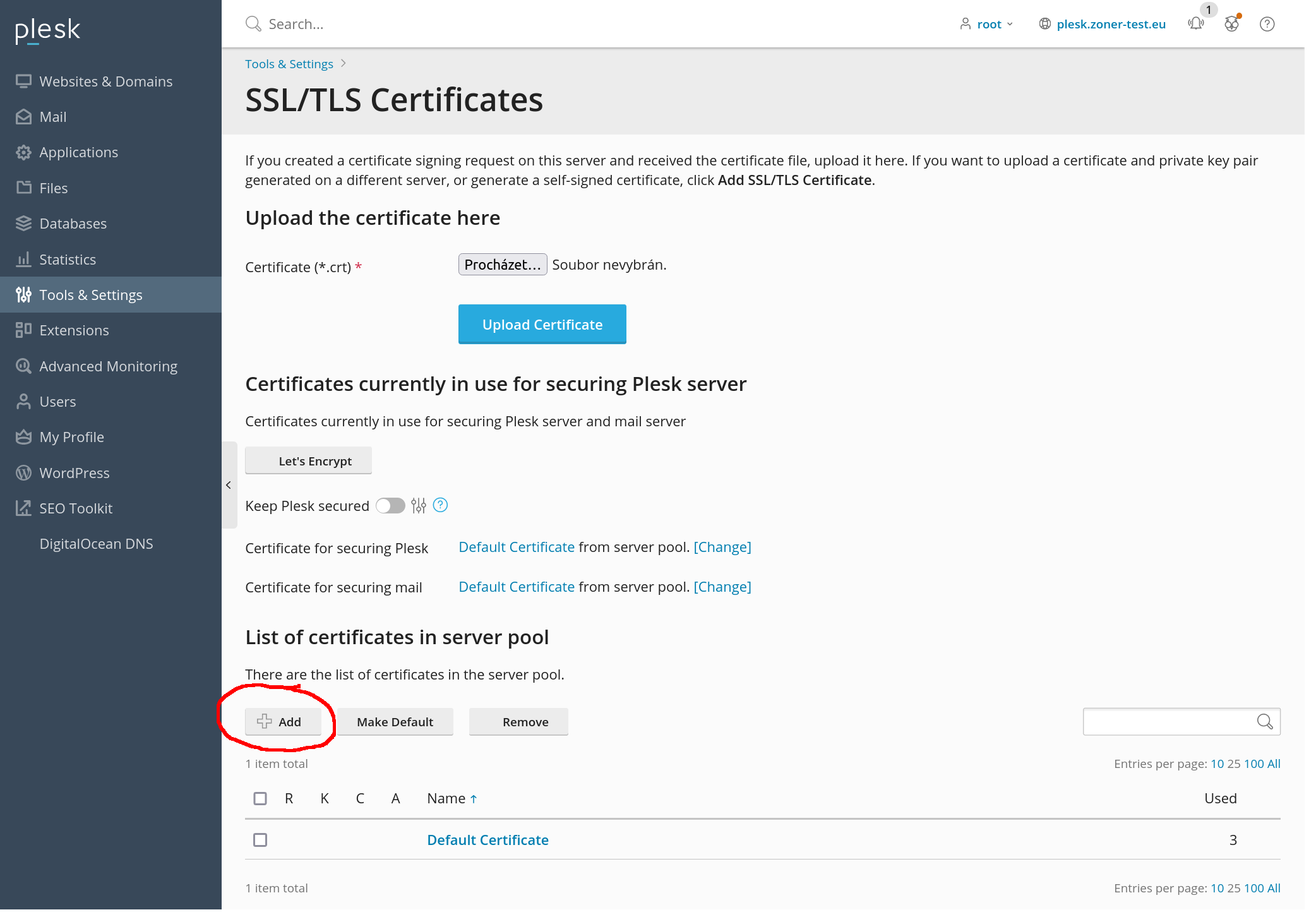
Vous avez le choix entre deux options pour installer le certificat sur Plesk.
Deux façons d'importer un certificat sur le serveur
Vous pouvez choisir entre deux options ; choisissez l'un d'eux. La première est plus simple.
La première option consiste à envoyer le certificat en mode texte. Copiez le contenu des fichiers et coller les dans le champ correspondant. Cette option est idéale en cas de création de la clé privée dans notre commande. Collez la clé privée que vous avez enregistré lors de la génération du CSR. Collez également les fichiers *.crt et *-ca.crt. Cette façon vous permet d'insérer le certificat en une seule étape. Plesk permet de sélectionner et d'importer des clés sous forme de fichiers, ou de les insérer sous forme de texte. Peu importe comment vous le faites, vous recevrez des fichiers de certificat sous forme de texte (Base64), vous pouvez les ouvrir et travailler avec eux.
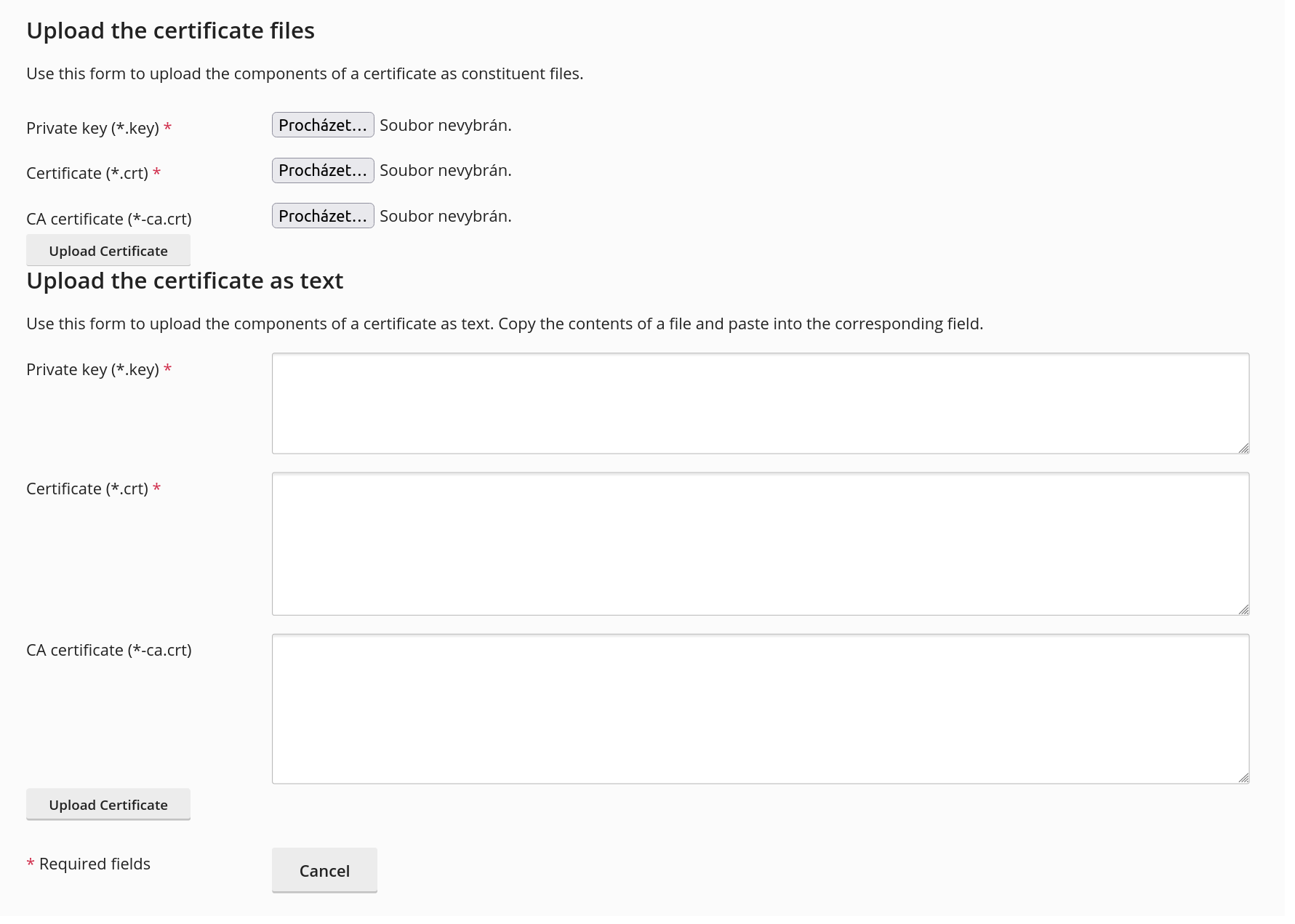
Insérez les fichiers ou les textes dans Plesk et confirmez. Ensuite, définissez le certificat par défaut et activez la redirection.
La deuxième option consiste à créer une demande de certificat (CSR), et à l'utiliser dans notre commande dans SSLmarket. Remplissez le nom du certificat (nom de domaine et l'année d'expiration), et toutes les données que Plesk vous demande. Cliquez sur le bouton Demander et votre CSR sera créée.
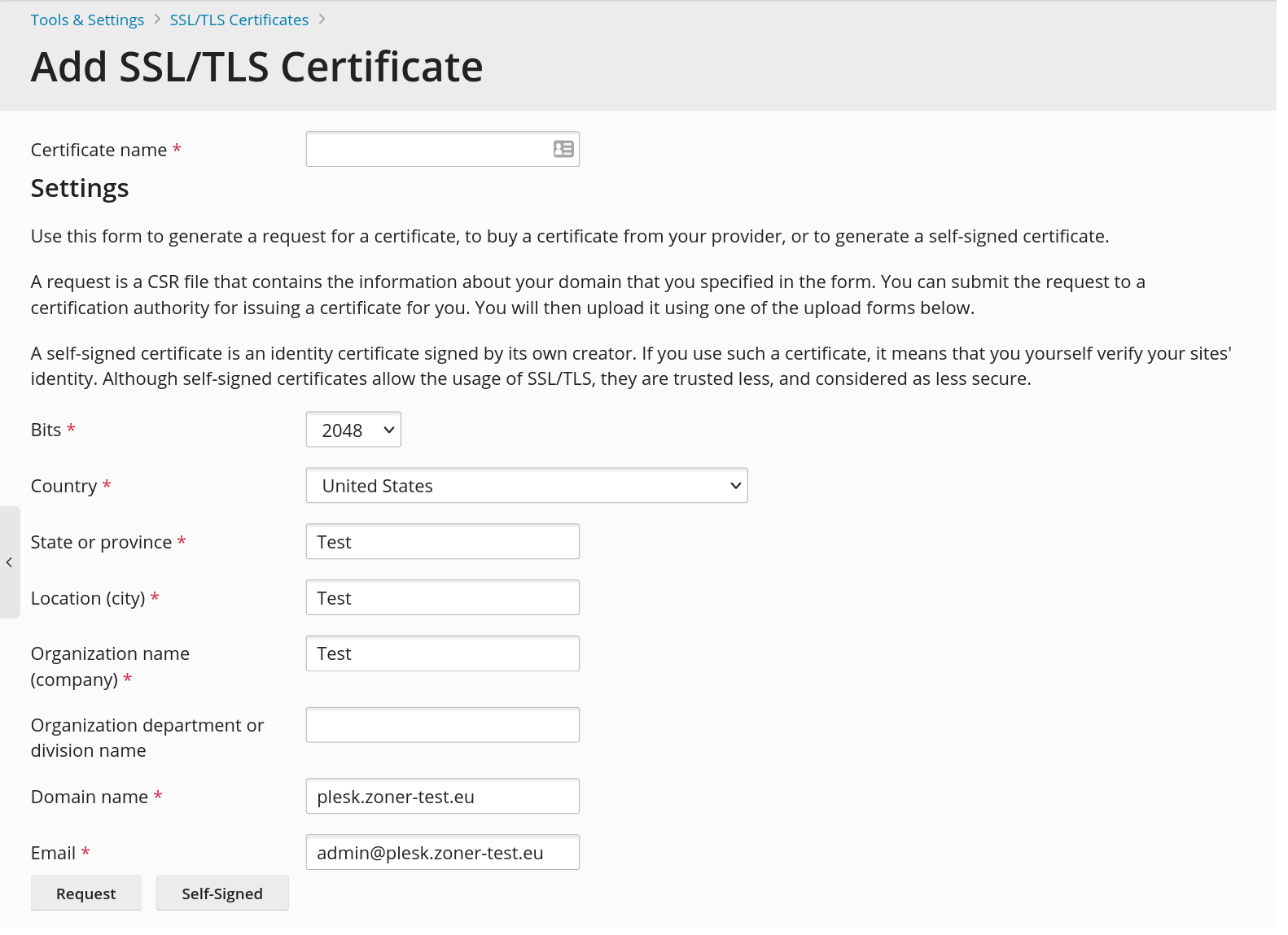
La CSR a été créée et vous serez rendu à la page des certificats. Cliquez sur le certificat et sélectionnez Copier la CSR. Collez la CSR dans votre commande de certificat de SSLmarket. Voir l'image ci-dessous.
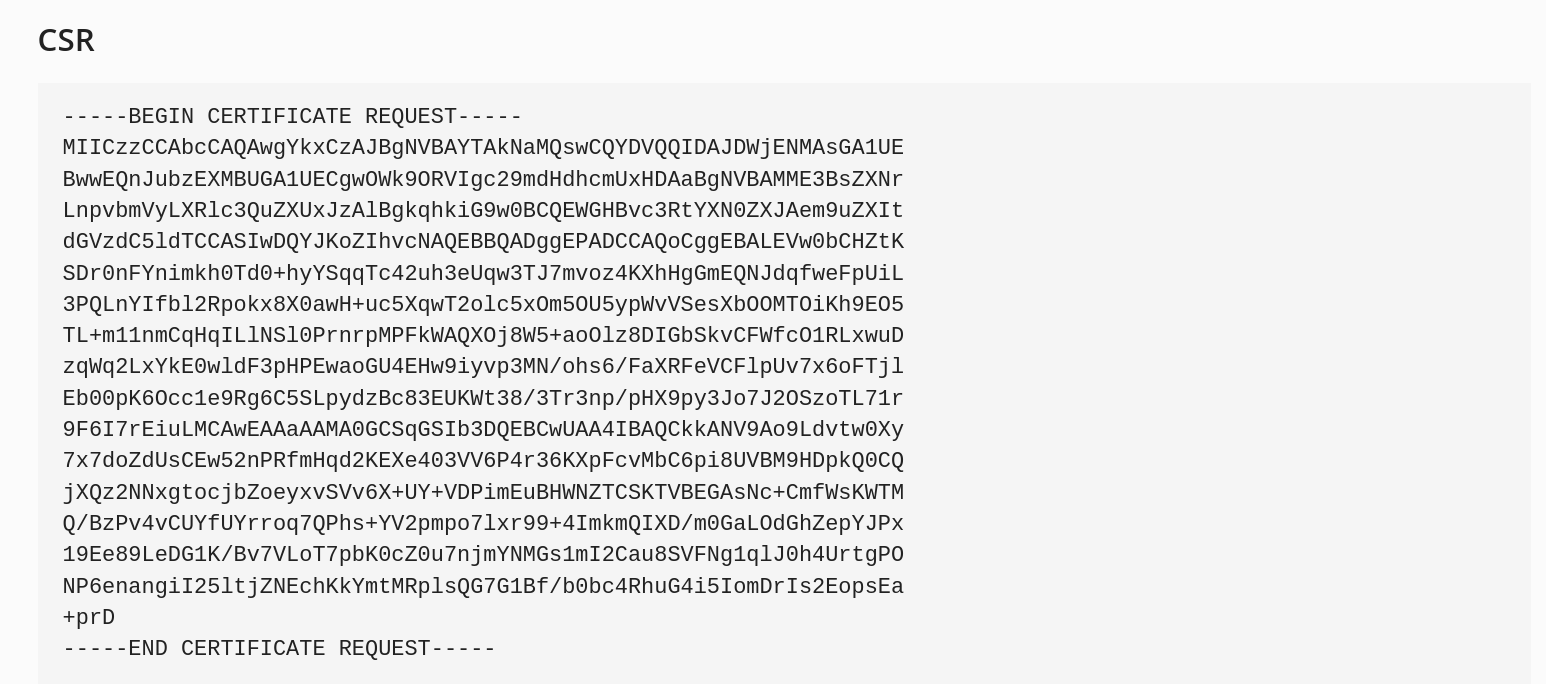
Copiez/collez la CSR dans notre commande, ou si vous ne savez pas comment faire, envoyez-la nous par e-mail. La clé privée doit restez chez vous, alors, ne l'envoyez à personne !
Une fois le certificat délivré, chargez-le dans Plesk (la clé privée est en attente).
Terminez la configuration
Vous avez envoyé le certificat sur Plesk, et maintenant, il est nécessaire de l'activer et de définir la redirection vers HTTPS.
Sélectionnez le certificat que vous venez d'installer et trouvez la section Charger les fichiers du certificat. Envoyez les composants du certificat : dans le champ Certificate (*.crt), chargez le fichier linux_cert+ca.pem que vous avez reçu par email. Dans le champ CA certificate (*-ca.crt) chargez le certificat intermédiaire (disponible dans l'espace client).
Pour activer le certificat, retournez sur la page principale et sélectionnez Websites & Domaines, puis cliquez sur Paramètres d'hébergement (voir l'image).
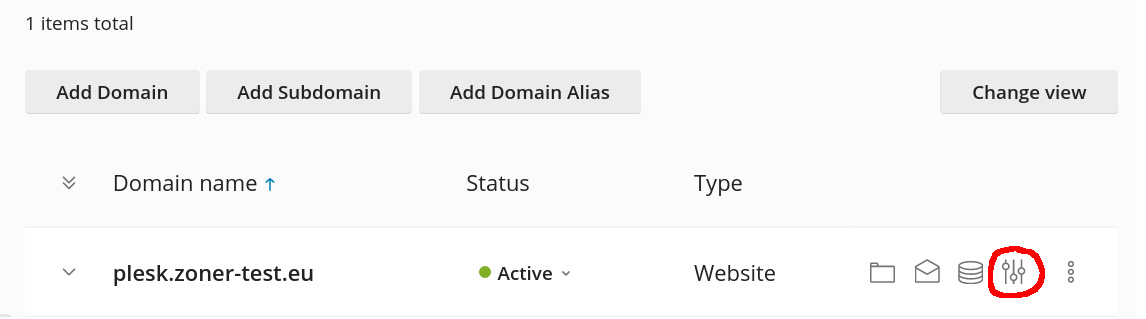
Sélectionnez le certificat importé et confirmez. Vous avez activé le certificat pour votre site Web.
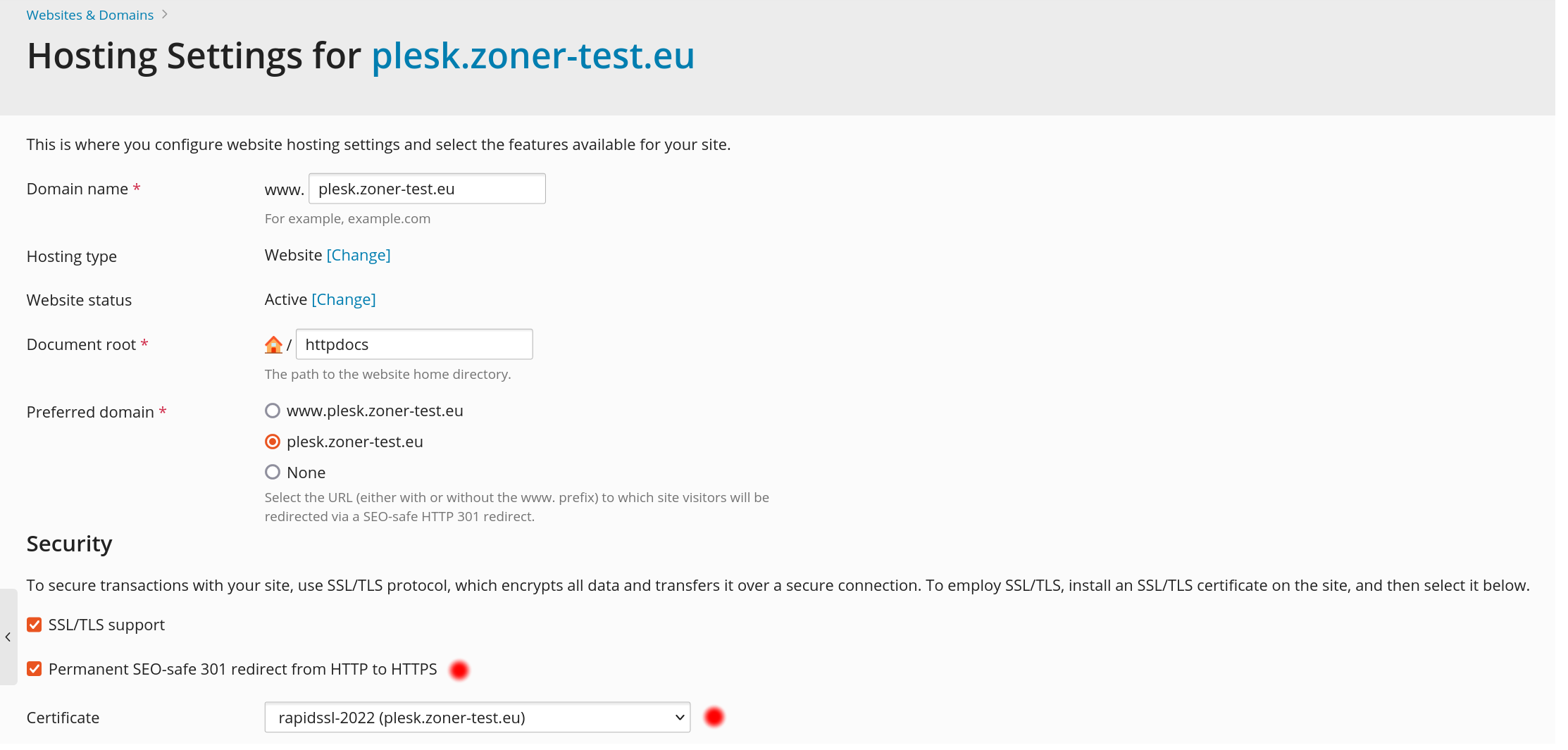
Assurez-vous que vous avez activé la redirection (301 redirect) vers HTTPS. Et c'est tout - le nouveau certificat fonctionne déjà sur votre site Web, ce que vous pouvez vérifier dans notre Vérificateur.
Si vous rencontrez des problèmes, n'hésitez pas à contacter notre support ou votre administrateur du serveur.

Nous sommes désolés que vous n'ayez pas trouvé les informations que vous recherchiez.
Aidez-nous à améliorer cet article. Vous cherchez autre chose ? N'hésitez pas à nous écrire.